Page 1
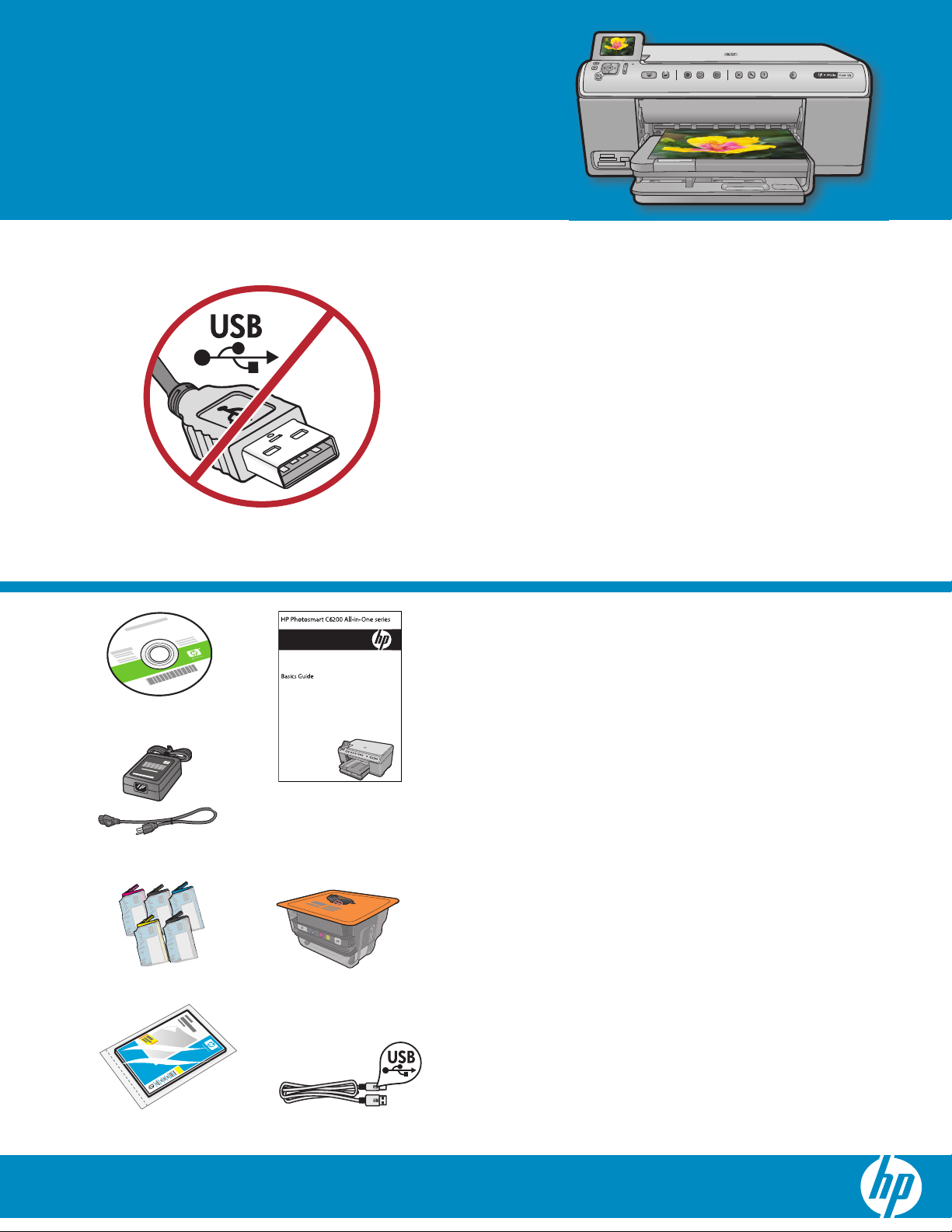
Започнете от тук
1
При използване на USB кабел : Не свързвайте
USB кабела, преди да получите подкана за това.
Инструкциите за настройка на кабелна и безжична
мрежа се намират след инструкциите за USB свързване.
2
Проверете съдържанието на кутията. То може да се
различава от показаното тук.
*Може да е включено
Инсталационен
компактдиск
Базови указания
Захранващ кабел
Цветни касети Печатаща глава
Фотохартия 10 x 15 см USB кабел
HP Photosmart C6300 All-in-One series
*
*
Page 2
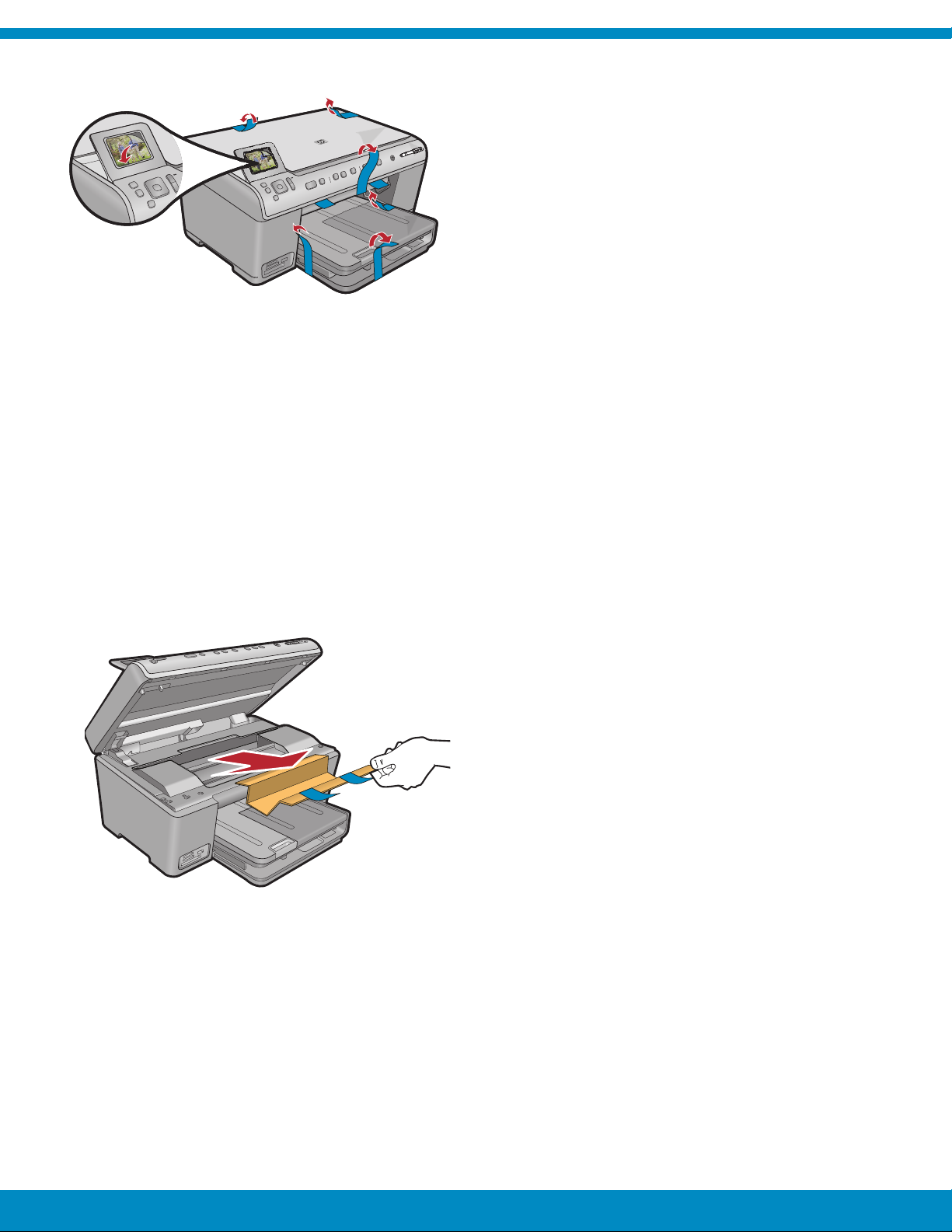
3
Отстранете всички лепенки от предната и задна страна
a
a.
на устройството. Нагласете дисплея и отстранете
защитната пластина от него.
Отворете устройството и отстранете всички опаковъчни
b
b.
материали от вътрешността му.
2 • HP Photosmart C6300 All-in-One series
Page 3
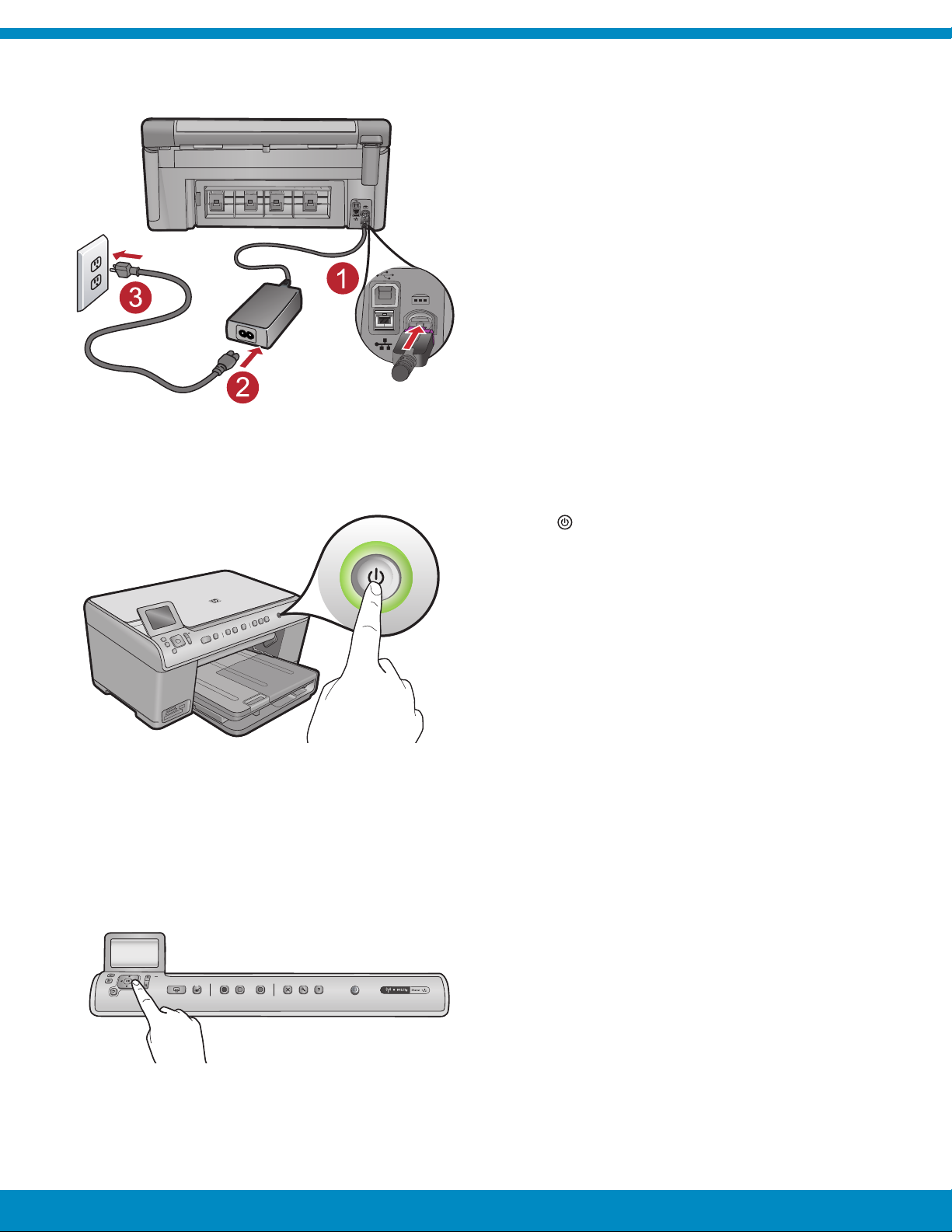
4
a
b
Свържете захранващия кабел и адаптера. a.
Натиснете
, за да включите устройството HP All-in-One. b.
c
Ако получите подкана, задайте желаните език
c.
и страна/регион.
HP Photosmart C6300 All-in-One series • 3
Page 4
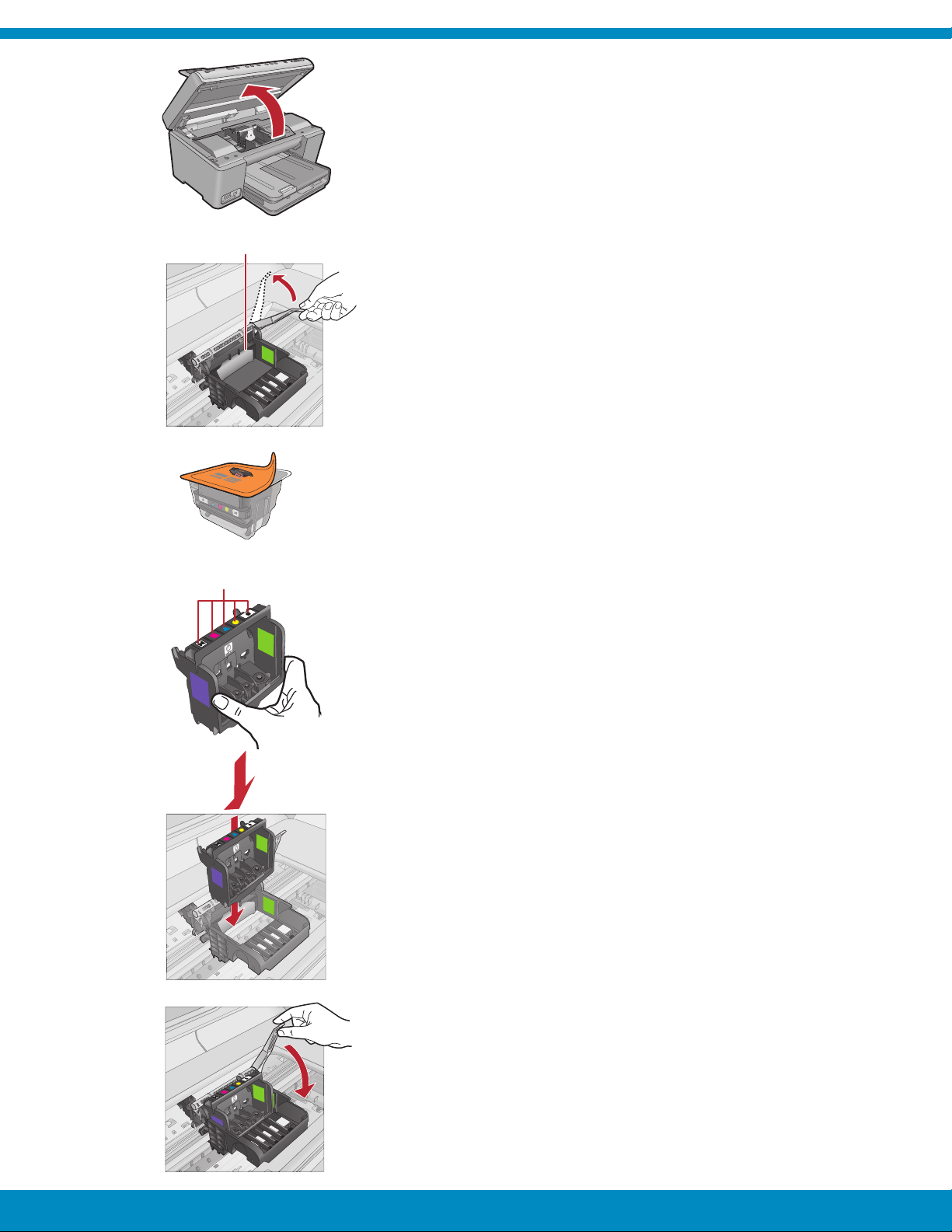
5a
a
Фиксатор за каретката
b
c
Отворете вратичката за достъп до касетите с мастило. a.
Вдигнете добре сивия фиксатор, както е показано. b.
c.
Извадете печатащата глава от опаковката.
Не докосвайте медните контакти.
Внимавайте да не одраскате дюзите по принтера
или друга повърхност.
Цветни икони
d
e
f
Дръжте печатащата глава изправена, както е показано. d.
f
g
e.
Спуснете надолу печатащата глава в устройството,
така че лилавите и зелени блокове на печатащата
глава да са подравнени
на устройството.
с лилавите и зелени блокове
4 • HP Photosmart C6300 All-in-One series
Внимателно наведете фиксатора. f.
Page 5
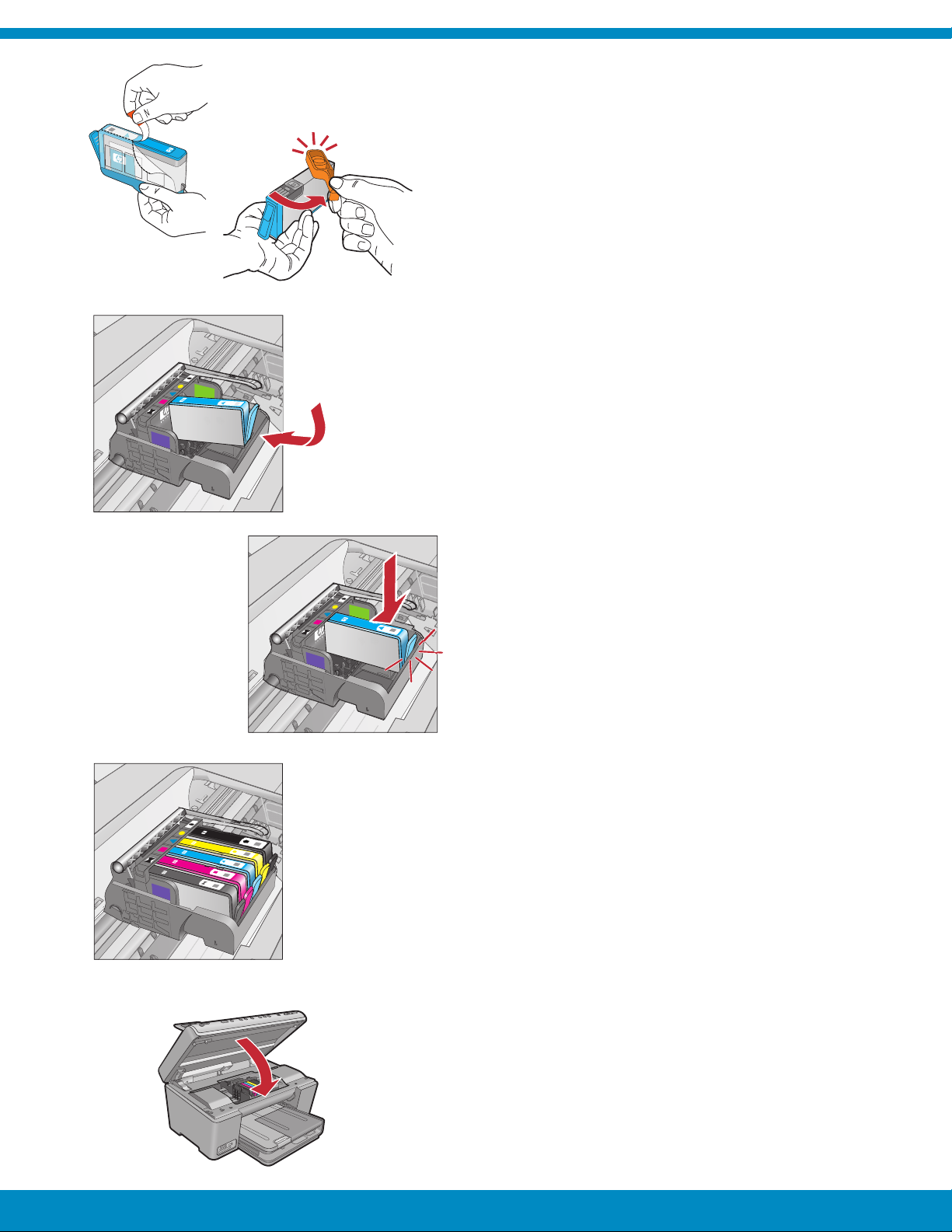
5b
c
ВАЖНО: Трябва да изпълните стъпка 5а, преди поставяне
на касетите с мастило.
a
b
Свалете найлоновата опаковка, като издърпате
a.
оранжевия накрайник.
Завъртете оранжевия предпазител, за да го отчупите. b.
Обърнете касетата с мастило, плъзнете я в съответното
c.
й гнездо, а след това я натиснете надолу, докато
щракне на място.
c
d
Повторете стъпки a, b и c за всяка касета с мастило. d.
e
Затворете вратичката за достъп до касетите с мастило.
e.
Ще се стартира процесът на инициализиране, който
отнема около 6 минути. Ще чуете звуци от устройството.
Докато тече процесът
следващата стъпка, за да поставите хартия.
на инициализиране, преминете към
HP Photosmart C6300 All-in-One series • 5
Page 6

6
abc d
Повдигнете
a.
изходната тава.
Плъзнете вляво
b. Поставете обикновена
водача за хартия
по ширина.
c. Наведете
бяла хартия в главната
тава и нагласете
водачите за хартия.
d.
изходната тава.
7
ab
d
a. Поставете фотохартията
Повдигнете
капака на тавата
за фотохартия.
b. Наведете капака на
с гланцовата страна
надолу в тавата за
фотопечат. Плъзнете
водачите за хартия плътно
до поставената фотохартия.
8
c. Повдигнете
тавата за фотохартия.
След като сте поставили хартия, натиснете бутона
a.
OK , а след това изчакайте няколко минути, докато
се отпечата страницата за подравняване.
Подравняването е завършено след отпечатване на
b.
страницата за подравняване. Натиснете бутона OK .
d.
езичето за
задържане
на хартията.
6 • HP Photosmart C6300 All-in-One series
Page 7

9
A - USB
Изберете ЕДИН тип свързване (A - USB; B - Ethernet/кабелна връзка; C - 802.11/безжична връзка)
B - Ethernet
C - 802.11
A - USB
Използвайте инструкциите в раздел А , ако искате да свържете
устройството HP All-in-One директно към даден компютър.
(Не свързвайте USB кабела преди раздел A) . Необходимо
оборудване: USB кабел.
B - Ethernet
C - 802.11
Използвайте инструкциите в раздел B , ако искате да
свържете устройството HP All-in-One към мрежата с помощта
на Ethernet кабел.
Необходимо оборудване: маршрутизатор и Ethernet кабел.
Използвайте инструкциите в раздел C , ако
устройството HP All-in-One към мрежата с помощта на безжична
връзка (802.11 b или g). Необходимо оборудване: безжичен
маршрутизатор.
искате да свържете
HP Photosmart C6300 All-in-One series • 7
Page 8

A - USB
Mac: Windows:
Включете компютъра, след което влезте
a.
(ако е необходимо) и изчакайте да се покаже
работният плот. Поставете зеления компактдиск,
след което следвайте инструкциите на екрана.
ВАЖНО : Ако началният екран не се покаже,
щракнете двукратно върху My Computer (Моят
компютър), след това двукратно върху иконата
на CD-ROM устройството с емблемата на HP,
и пак двукратно върху файла setup.exe .
ВАЖНО : Закупете отделно USB кабел, ако такъв
не е включен.
Свържете USB кабела към съответния порт на
a.
гърба на устройството HP All-in-One, както
и към който и да е USB порт на компютъра.
ВАЖНО: Закупете отделно USB кабел, ако такъв
не е включен.
След като се появи подканващото съобщение
b.
за свързване на USB кабела, свържете кабела
към съответния порт на гърба на устройството
HP All-in-One, както и към който и да е USB
порт на компютъра.
Следвайте инструкциите на екрана, за да
c.
инсталирате софтуера.
Отидете на страница 16, за да се запознаете
d.
с устройството HP All-in-One.
8 • HP Photosmart C6300 All-in-One series
Поставете зеления компактдиск.
b.
Щракнете двукратно върху иконата на
c.
HP Photosmart CD на работния плот.
Щракнете двукратно върху иконата на
d.
HP Installer (Програма за инсталиране
на HP). Следвайте инструкциите на екрана.
Изпълнете инструкциите от екрана на
e.
Setup Assistant (Помощник за инсталиране).
Отидете на страница 16, за да се запознаете
f.
с устройството HP All-in-One.
Page 9

Отстраняване на неизправности с USB връзката
Проблем: (Само за Windows) Показва се екранът "Add Hardware"
(Добавяне на хардуер) на Microsoft.
Действие: Откажете всички екрани. Изключете USB кабела, след
което поставете зеления компактдиск на HP All-in-One. Вижте раздел A.
www.hp.com/support
Проблем: (Само за Windows) Подканващият екран за свързване
на USB кабела не се показа.
Действие: Откажете всички екрани. Извадете, след което поставете
отново зеления компактдиск
Проблем: (Само за Windows) Показва се екранът Device Setup Has
Failed To Complete (Инсталирането на устройството е неуспешно).
Действие: Изключете устройството от контакта, след което го включете
отново. Проверете дали всички кабели са свързани добре. Проверете
дали USB кабелът е свързан към компютъра. Не свързвайте USB кабела
към клавиатура или към USB концентратор
раздел A.
на HP All-in-One. Вижте раздел A.
без захранване. Вижте
HP Photosmart C6300 All-in-One series • 9
Page 10

B - Ethernet
Пригответе Ethernet/мрежовия кабел.
a.
Извадете жълтия накрайник от задната страна на
b.
устройството.
Свържете единия край на Ethernet/мрежовия кабел
c.
към Ethernet порта отзад на устройството.
Свържете другия край на Ethernet/мрежовия кабел
d.
към маршрутизатора (но не в порта за интернет).
Преминете на раздел D в това ръководство за
e.
инсталиране на софтуера.
Важно: Компютърът и устройството HP All-in-One трябва да бъдат
в една и съща работеща мрежа.
Ако използвате DSL или кабелен модем, се уверете, че не свързвате
Ethernet/мрежовия кабел от устройството HP All-in-One към кабелния
модем. Свържете кабела само към маршрутизатора.
10 • HP Photosmart C6300 All-in-One series
Page 11

C1 - 802.11
Открийте и запишете настройките на безжичния маршрутизатор:
a.
Име на мрежата (наричано още SSID): ___________________________________ _
WEP ключ/WPA фраза за достъп (ако е необходимо): ______________________
ВАЖНО : Трябва да разполагате с тази информация, за да може да продължите с настройката на
безжичната връзка. HP предоставя уеб-базиран инструмент, наречен "Wireless Network Assistant"
(Помощник за безжична мрежа) [URL адрес: www.hp.com/go/networksetup (само на английски език)],
с чиято помощ можете да извлечете тази информация за някои системи. Ако помощникът за безжична
мрежа не може да извлече необходимата мрежова информация, трябва да прегледате документацията
към съответния безжичен маршрутизатор, да се свържете с производителя на маршрутизатора или
с човека, извършил първоначалната инсталация на безжичната мрежа.
Натиснете бутона Setup (Настройка) на устройството HP All-in-One.
b.
Натискайте
c.
за мрежа.
Натискайте , докато се маркира Wireless Setup Wizard (Съветник за безжична настройка), а след това
d.
натиснете OK . След няколко секунди на дисплея ще се покаже списък с откритите мрежи. Мрежата с най-
силен сигнал ще се покаже първа.
, докато се маркира Network (Мрежа), след което натиснете OK . Ще се покаже менюто
HP Photosmart C6300 All-in-One series • 11
Page 12

C2 - 802.11
Направете едно от следните неща:
e.
Натиснете за маркиране на името на мрежата, което сте записали по-рано.
•
Ако името, което сте си записали, не се показва в списъка, можете да го въведете ръчно. Натискайте ,
•
докато се маркира Enter New Network Name (SSID) (Въвеждане на ново име на мрежа (SSID)), а след
това натиснете OK . След което използвайте визуалната клавиатура, за да въведете името на мрежата.
Ако е необходимо, използвайте по-долните съвети за визуалната клавиатура.
Ако мрежата е защитена, ще се покаже подкана за въвеждане на WEP ключа или WPA фразата
f.
за достъп. И за двете големите и малки букви имат значение. Използвайте визуалната клавиатура за
въвеждане на необходимия WEP ключ или WPA фраза за достъп.
Забележка : Ако маршрутизаторът предоставя 4 WEP ключа, използвайте първия от тях.
Следвайте указания на дисплея, за да завършите мрежовата настройка.
g.
Преминете на раздел D в това ръководство за инсталиране на софтуера.
h.
ABCDEF
IJKLMN
QRSTUV
YZ
12 • HP Photosmart C6300 All-in-One series
abc
123
CLR
G
O
W
H
P
X
.@!
Done
Съвети за визуалната клавиатура:
За да изберете: използвайте клавишите със стрелки
•
за маркиране, след което натиснете OK .
При грешка: Изберете Clear (Изчисти).
•
За малки букви: Изберете abc .
•
За цифри: Изберете 12 3 .
•
За символи: Изберете .@!.
•
Когато сте готови: Маркирайте Done (Край), а след това
•
натиснете OK .
Page 13

D1 - Ethernet/ 802.11
/
Windows: Mac:
Включете компютъра, след което влезте
a.
(ако е необходимо) и изчакайте да се покаже
работният плот.
Поставете компактдиска, след което следвайте
b.
инструкциите на екрана за инсталиране на
софтуера.
ВАЖНО: Ако началният екран не се покаже,
щракнете двукратно върху My Computer (Моят
компютър), след това двукратно върху иконата на
CD-ROM устройството с емблемата на HP, и пак
двукратно върху файла setup.exe .
От екрана Connection Type (Тип връзка) изберете
c.
through the network (по мрежата).
Включете компютъра, след което влезте
a.
(ако е необходимо) и изчакайте да се покаже
работният плот.
Поставете компактдиска.
b.
Щракнете двукратно върху иконата на
c.
HP Photosmart CD на работния плот.
Щракнете двукратно върху иконата на
d.
HP Installer (Програма за инсталиране на HP).
Следвайте инструкциите на екрана.
Изпълнете инструкциите от екрана на Setup
e.
Assistant (Помощник за инсталиране).
HP Photosmart C6300 All-in-One series • 13
Page 14

D2 - Ethernet/ 802.11
Windows:
Софтуерът на защитната стена може да ви предупреди, че софтуерът на HP се опитва да се свърже
d.
с мрежата. Трябва да изберете опция, така че достъпът винаги да се разрешава. След което продължете
с процеса на инсталиране на софтуера на HP.
Забележка : Антивирусните и противошпионските приложения могат да блокират инсталирането на
софтуера, поради което те може да се наложи да бъдат забранени. Не забравяйте да ги разрешите
отново след завършване на инсталирането.
/
D3 - Ethernet/ 802.11
Ако в мрежата има и други компютри, инсталирайте софтуера на устройството HP All-in-One на всеки
един от тях. Следвайте инструкциите на
и устройството HP All-in-One (а не между компютъра и мрежата).
екрана. Уверете се, че избирате типове връзка между мрежата
/
14 • HP Photosmart C6300 All-in-One series
Page 15

Отстраняване на неизправности в мрежа
www.hp.com/support
Проблем: Устройството HP All-in-One не може да се свърже в мрежата след изпълнение на Wireless Setup
Wizard (Съветник за безжична настройка) от контролния му панел.
Действие:
Можете да отпечатате диагностичен отчет, с помощта на който да идентифицирате проблема. Изпълнете
•
Wireless Network Test (Тест на безжична мрежа) от менюто за мрежа на контролния панел на устройството
HP All-in-One.
Ако сте въвели ръчно името на мрежата (SSID) в Wireless Setup Wizard (Съветник за безжична настройка),
•
може да сте го сгрешили при въвеждането. Изпълнете отново Wireless Setup Wizard (Съветник за безжична
мрежа), като се уверите, че въведеното име на мрежа е правилно.
Ако използвате името на мрежа (SSID) по подразбиране, предоставено от производителя на
•
безжичния маршрутизатор, устройството HP All-in-One може да се опитва да се свърже с друг безжичен
маршрутизатор в района, който използва същото име на мрежа. Уверете се, че вашето име на мрежа
е уникално.
Сигналът между устройството HP All-in-One и безжичния маршрутизатор може да е слаб. Опитайте да
•
преместите устройството HP All-in-One по-близо до безжичния маршрутизатор, така че между тях да няма
пречки като стени или големи метални шкафове.
Може да има смущения от други устройства, които да пречат на устройството HP All-in-One да се свърже.
•
Всички безжични устройства с честота 2,4 ГХц могат да предизвикат смущения (включително микровълнови
печки). Уверете се, че тези устройства не се използват при инсталиране на HP All-in-One.
Безжичният маршрутизатор трябва да се нулира. Изключете безжичния маршрутизатор за 30 секунди,
•
след което го включете отново. След което изпълнете Wireless Setup Wizard (Съветник за безжична
настройка) от устройството HP All-in-One.
Проблем: При инсталиране на софтуера на устройството HP All-in-One се показва съобщението за грешка
Printer Not Found (Принтерът не е открит).
Действие:
Устройството HP All-in-One
•
че сте изпълнили съветника за безжична настройка от контролния панел, преди да продължите
с инсталирането на софтуера. При кабелно Ethernet свързване проверете всички кабелни връзки
между устройството HP All-in-One, маршрутизатора и компютъра.
Опитайте да забраните временно всички защитни стени, антивирусни или противошпионски приложения,
•
изпълняващи се на компютъра.
Проблем: При изпълняване на съветника за безжична настройка се показва съобщението за грешка
Invalid WEP key (Невалиден WEP ключ) или Invalid WPA passphrase (Невалидна WPA фраза за достъп).
Действие:
Може да сте въвели грешно WEP ключа или WPA фразата за достъп. За тези защитни ключове малките
•
и главни букви имат
сте въвели интервали в началото или края.
Ако използвате името на мрежа (SSID) по подразбиране, предоставено от производителя на безжичния
•
маршрутизатор, устройството HP All-in-One може да се опитва да се свърже с друг безжичен
маршрутизатор в района, който използва същото име на мрежа. Уверете се, че вашето име на
мрежа е уникално.
значение и трябва да се въведат точно, както са. Проверете дали без да искате не
може да не е свързано към мрежата. При безжично свързване се уверете,
HP Photosmart C6300 All-in-One series • 15
Page 16

Запознаване с функциите
Сега, след като софтуерът HP Photosmart е инсталиран на компютъра, можете да изпробвате някои от
функциите на устройството HP All-in-One.
Печат на снимка с размери 10 х 15 см
b
a
cd
Photo Menu
OKOKOK
SaveCreate
0
Done
Print
Print Preview: Page 1/2
Next
Options
8.5 x 11 paper
Settings
OKOK
View
Print
менюто за снимка, натиснете OK за избор на View
View & Print
ef
Print
a.
Ако все още не сте го направили, поставете фотохартия в тавата за фотопечат.
b.
Поставете картата с памет от фотоапарата в подходящия слот за карта в устройството HP All-in-One.
c.
Когато на цветния графичен дисплей се появи
Edit
(Преглед).
Използвайте бутоните със стрелки, за да прегледате желаната снимка, след което натиснете OK за
d.
показване на избраната снимка.
Натиснете бутона Print Photos (Печат на снимки) за показване на опции за снимката.
e.
Натиснете бутона OK за визуализиране на избраната снимка.
f.
За отпечатване на снимката натиснете OK .
g.
2008 Hewlett-Packard Development Company, L.P.
Printed in ()
*CD018-90075*
*CD018-90075*
*CD018-90075*
BG
